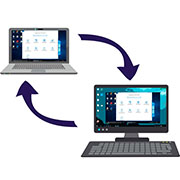DRS y KERS:
- Primero de todo, vamos a la carpeta raíz de rFactor, borramos el rFactor.exe.
- Descargamos este enlace, que contiene el ECUrFacting, el DRS-KERS, el rFDynHUD configurado y el crack bueno:
PACK DE COSAS
- Descomprimimos el enlace descargado en el escritorio o en algún lugar para tener a mano. Abrimos la carpeta, y nos metemos en CRACK, si tenéis WindowsXP accedéis a la de Para XP y si tenéis WindowsVista o 7, a la de Crack Para Vista o 7. Copiáis el archivo de rFactor.exe y la pegáis en la carpeta raíz de rFactor, ya tenemos el crack.
- Nos vamos a la misma carpeta de antes de: DRS,KERS,ECU,HUD, y pinchamos en HUD. Seleccionamos la carpeta Plugins y el archivo d3d9.dll, copiamos y los pegamos en la carpeta raíz de rFactor.
- Nos vamos a la misma carpeta de antes de: DRS,KERS,ECU,HUD, y pinchamos en KERS y DRS. Ejecutáis el fichero "setup" como administrador. Especificamos la carpeta de instalación de nuestro rFactor, especificamos si tenemos 32 ó 64 bits (esto se sabe dándole a propiedades en equipo) e instalamos.
- Con nuestro volante enchufado, vamos a la carpeta raíz de rFactor\Plugins\rfDynHUD\editor y ejecutamos como administrador el "rfdynhud_editor_launcher". Presionamos en "Tools" (pestaña de arriba), y luego "Edit Imput Bindings". Al final del todo (por abajo) está TempBoost. A la derecha asignamos el botón del volante que queremos utilizar para el KERS. Lo guardamos y nos salimos del "rfdynhud_editor_launcher".
- En la carpeta raíz de rFactor, ejecutamos el "rF Config.exe". Seleccionamos la resolución de 800x600 y picamos en el "modo ventana". Aceptamos y ejecutamos el "rFactor.exe". Le damos a día de pruebas o fin de semana en cualquier circuito (pero con nuestro mod de F1 nuevo de RFT).
- En ajustes/controles asignamos las "luces" a la tecla "f"
- Ahora viene lo mejor y lo último. Como tenemos el modo ventana, podemos toquetear lo de fuera. Estando en la carpeta raíz de rFactor, ejecutamos comodministrador el "KERSrFacting.exe" (con el rFactor ejecutado y dentro de un circuito, (también con el volante encendido)). Nos aparecerá una pantalla. En la parte superior izquierda, presionamos en "Localizar dispositivos conectados", nos detectará nuestro volante, pinchamos en el volante y le damos a "Elegir el dispositivo seleccionado". Justo esto, presionamos al mismo botón del KERS que presionamos antes. Aceptamos dándole a "configurar como botón del KERS". A la derecha, ponemos la opción de "No. Tengo otro sistema o no necesito ninguno". Pinchamos ya en "Pulsa AQUI para activar el KERS". YA tenemos el KERS.
- Ahora en la misma situación y con el KERS ya ejecutado, abrimos el "DRSrFacting.exe" de la carpeta raíz de rFactor como administrador. Es una pantalla similar a la del KERS. Localizamos el dispositivo, lo elegimos, y le asignamos un botón al DRS, ya hecho le damos a "configurar como botón del DRS". En la parte central del cuadro, le damos a "Quiero activar el sistema" (que esté activado) y a la derecha, en la pregunta de "¿Quieres info sobre el estado del DRS a través de este programa?" seleccionamos la penúltima, "Prefiero a través del rfDynHUD". Le damos a Activar DRS. Y con esto ya tenemos el KERS y el DRS funcional y visual tanto en el HUD como en el alerón móvil.
- Verificamos que todo funciona, tanto visual (en el HUD) como notando que se va más rápido y que se nota el DRS y KERS.
- Cerramos el rFactor. Cerrándolo se cierra automáticamente el KERS y el DRS. Abrimos el "rF_Config.exe" y volvemos a poner nuestra configuración de Resolución y desmarcamos el modo ventana (a no ser que ya lo tuvierais de antes). Ya estaría todo configurado. Es extenso pero mucho más sencillo ya que no hay que configurar programas. Dicho esto, para utilizar estas utilidades, tenemos que ejecutar primero el rFactor, entrar al servidor, y cuando ya estemos dentro minimizamos (ALT+TAB) y ejecutamos y activamos el "DRSrFacting.exe" y el "KERSrFacting.exe".
NOTAS: Con este sistema de DRS, es más orientativo y sabríamos cuando podemos utilizar el DRS en carrera cuando estás en la zona y cuando podemos utilizarlo. El DRS funciona siempre que vayamos a fondo acelerando. Se desactiva SOLO cuando se suelte el acelerador, Si se suelta un pelín ya se desactiva el DRS. El KERS tiene el mismo funcionamiento.
FUENTE:
pdfcast.org/pdf/kers-drs
pd.
a mi asi me funciona el kers pero al activar el drs me dice que tiene que estar autorizado por el server si no me da como cheat pero creo que si funciona, off line no tengo ningun problema
pd 2:
provado en modo off line va de puta madre perfecto!!!

 Foro
Foro